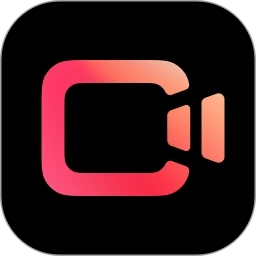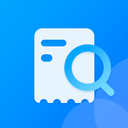为了让搭载Win10系统的移动设备,如笔记本、平板更加省电,新版本的Win10加入了电源节流功能,该功能利用现在新CPU的节电功能来限制后台进程所需的资源。在允许后台进程运行的同时,限制其只能使用非常小的功率。不过很显然一定程度上会影响软件运行的性能,那么如何关闭该功能呢?
Win10禁手电源节流方法:
1、首先按“Windows + R”快捷键打开“运行”,输入“gpedit.msc”;
2、打开本地组策略编辑器(家庭版的Win10没有这些功能,只有Windows 10 Pro(专业版)版本以上才有这些功能。)
3、找到 计算机配置——管理模板——系统——电源管理——电池节流设置,双击“关闭电池节流”将其设置为“已启用”。
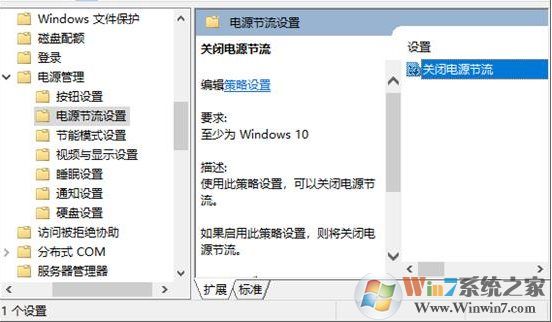
这样设置之后,电源节流功能应被禁用了,不过呢耗电量也会提升哦。
2、手动调节“电源节流”方法:
当笔记本没有插入电源时,电源节流就会激活,所以最快的关闭方法就是插上电源。
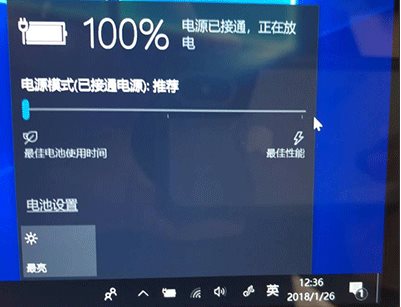
也可以通过单击通知区域中的电源图标并使用“电源滑块”更改电源模式来控制整个系统的电源限制。
1、节电:启用电源节流。
2、更好的电池:启用电源节流。
3、更好的性能:启用电源节流,但更宽松。
4、最佳性能:禁用电源节流。
以上就是关于电源节流功能的关闭及一些手动操作方法,大家可以自行在性能及耗电量之间衡量。